Windows 10'ни тезлаштириш учун 10 маслаҳат
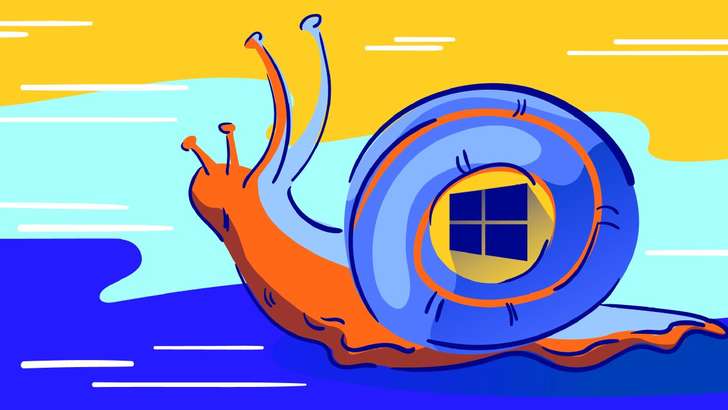
Windows'ни тезлаштириш учун ортиқча "безаклар" ва иккинчи даражали функсияларни ўчириб қўйишга тўғри келади. Ишонаверинг, натижа бунга арзийди.
1. Интерфейсни соддалаштиринг
Ярим ёрқин "Пуск" тизим тезлигига таъсир қилиши мумкин, айниқса сизда арзон процессорли ноутбук бўлса. Ёрқинликни ўчириб қўйиш устувор вазифаларга йўналтирилган ресурсларнинг бир қисмини бўшатади.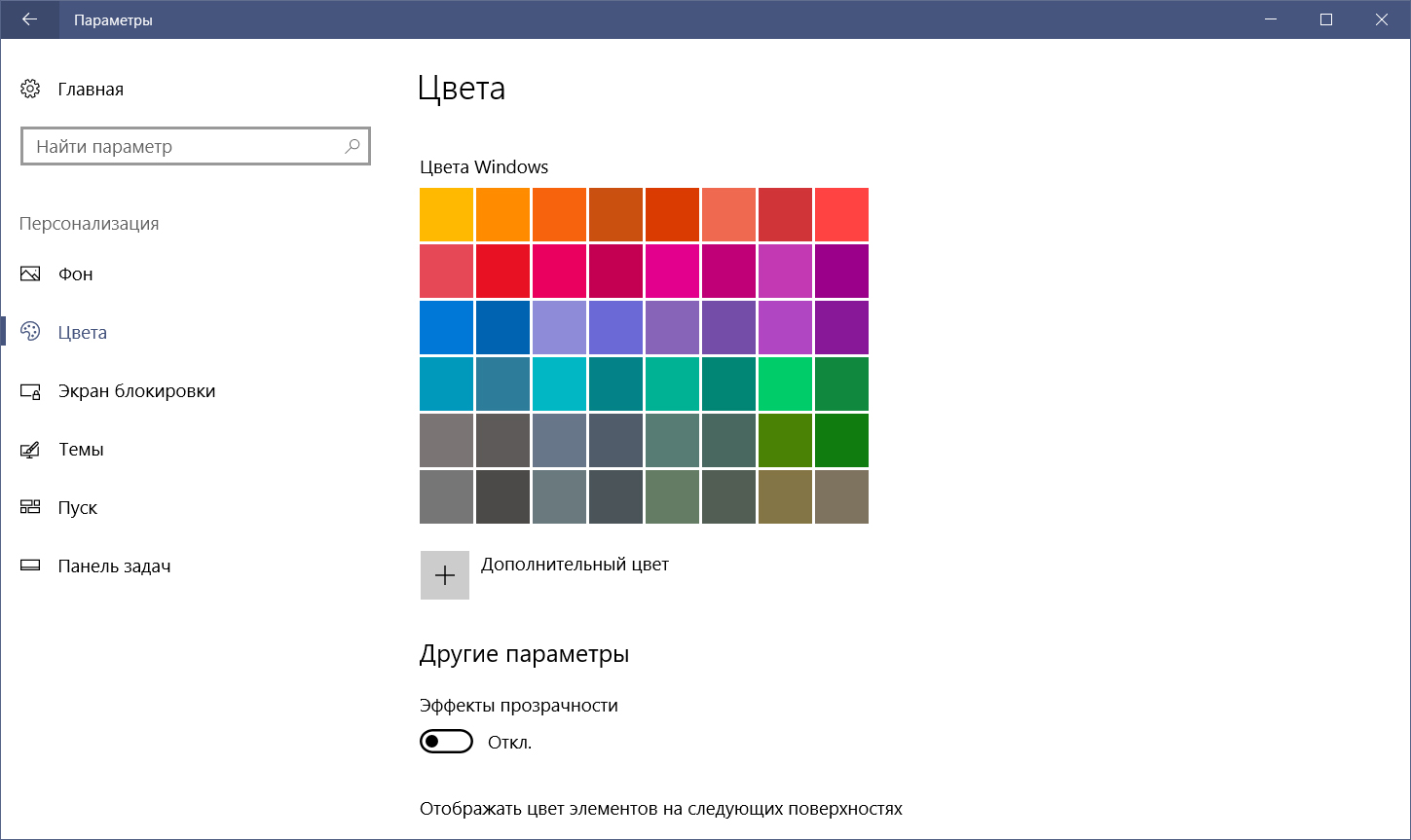
Бунинг учун "Пуск" → "Параметры" → "Персонализация" → "Цвета" бўлимига ўтинг ва у ерда "Эффекты прозрачности" тугмачасини "Откл." ҳолатига ўтказинг.
2. Визуал эффектларни ўчиринг
Анимацион эффектлар, сузиш эффекти ва турли соялар тизим ишининг самарадорлигига таъсир қилади. Буларнинг барчасини тугмани бир босиш орқали ўчириб қўйишингиз мумкин.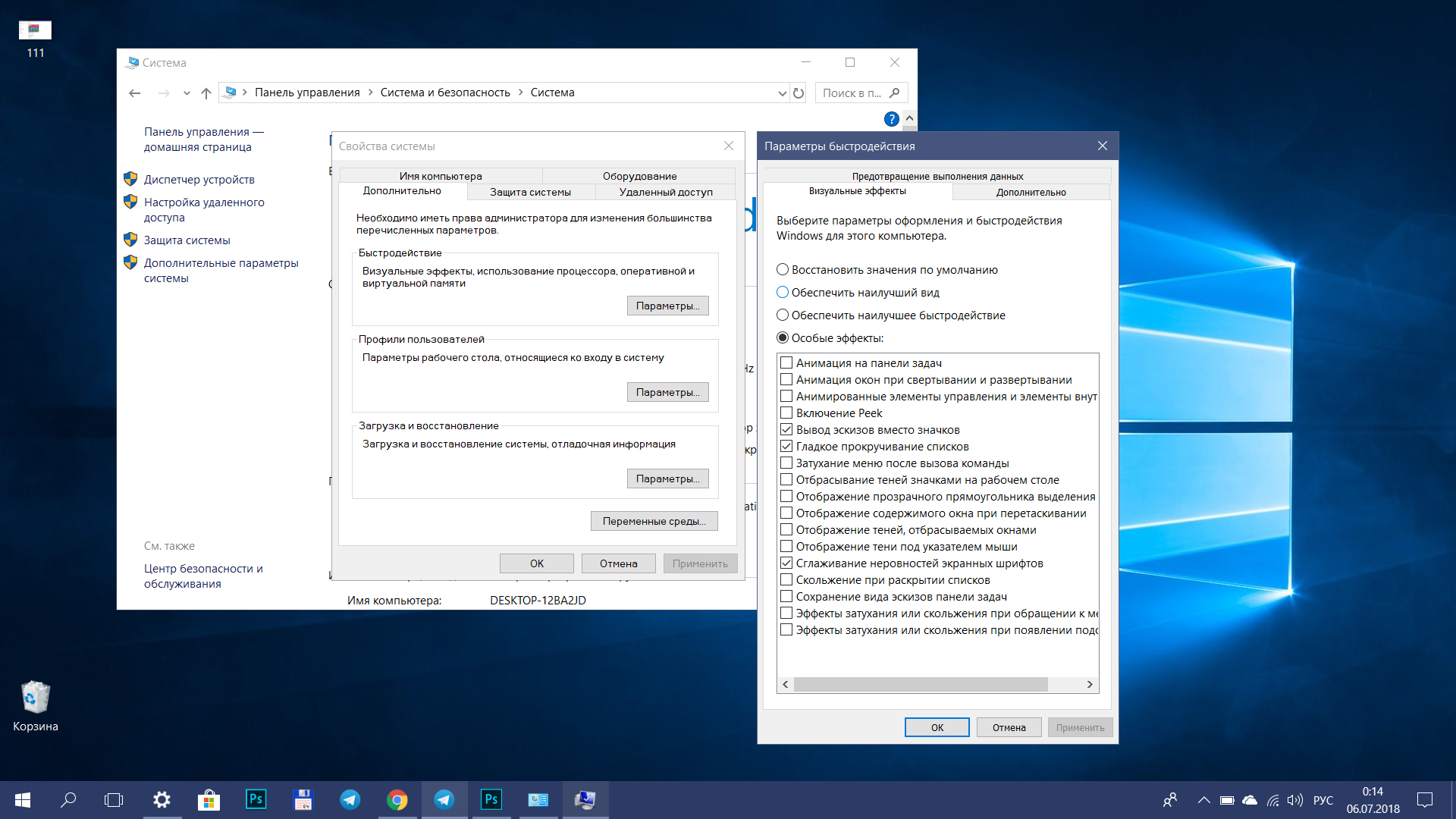
Буни амалга ошириш учун "Панель управления" ни очинг, кейин қуйидаги амалларни бажаринг: "Система и безопасность" → "Система" → "Дополнительные параметры системы " → "Параметры" "Дополнительно" ёрлиғида. Энди "Визуальные эффекты" бўлимида "Обеспечить наилучшие быстродействие" ни белгилаш керак.
У ерда сиз фақатгина керакли эффектларни қолдириб, кам аҳамиятли эффектлардан птичка белгиларини олиб ташлашингиз мумкин.
3. "Пуск" менюсини бўшатинг
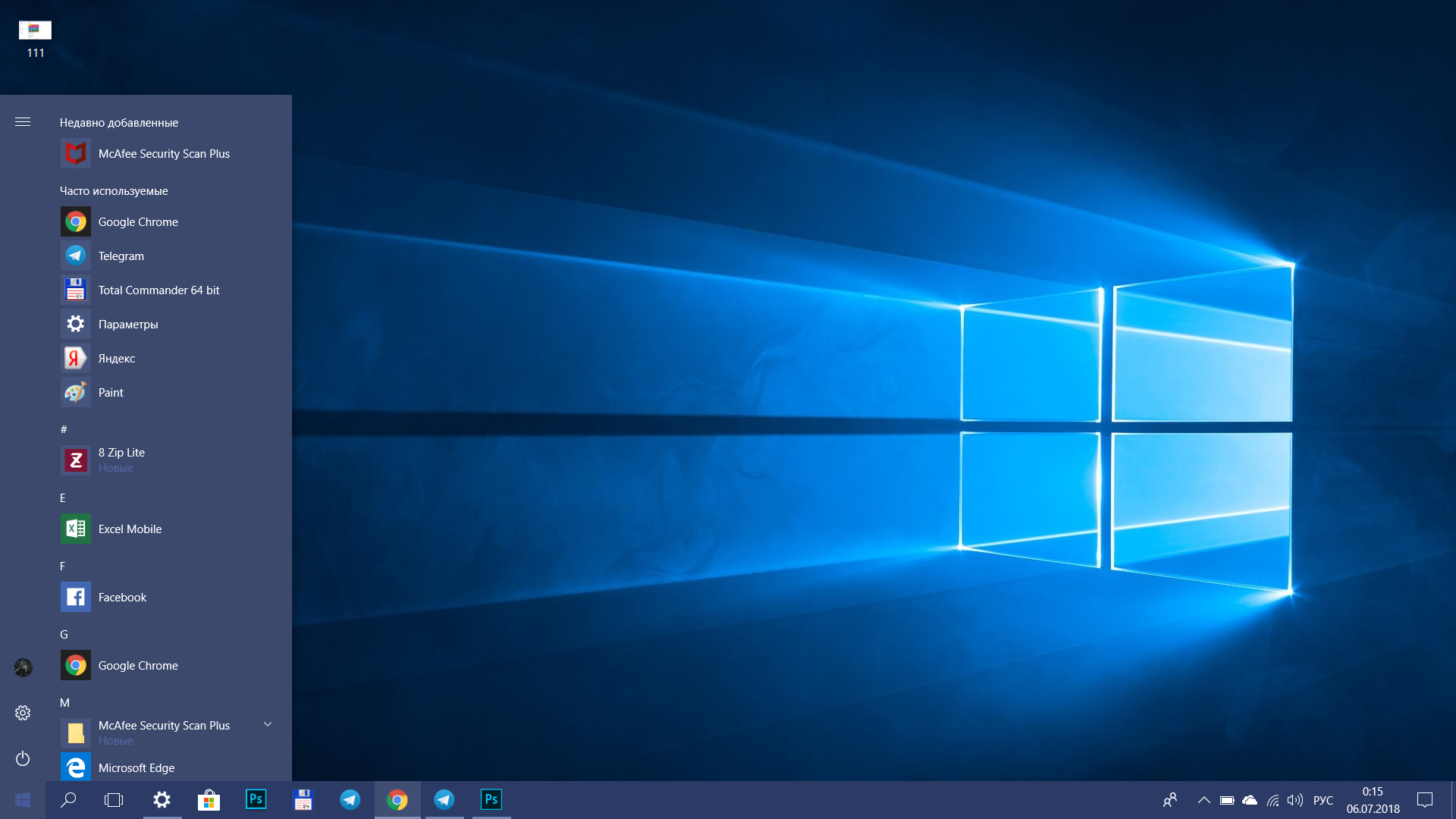 Агар сиз "Пуск" менюсидаги жонли плиткалардан фойдаланмасангиз, улардан бутунлай воз кечиш мумкин, чунки улар ҳам ресурсларни истеъмол қилади. "Пуск" ни тозалаш учун фақат дастурларнинг рўйхатини қолдириб, барча плиткаларни кетма-кет олиб ташлашингиз керак. Бунинг учун ҳар бирининг устига сичқончанинг ўнг тугмасини босинг ва "Открепить от начального экрана" ни танланг.
Агар сиз "Пуск" менюсидаги жонли плиткалардан фойдаланмасангиз, улардан бутунлай воз кечиш мумкин, чунки улар ҳам ресурсларни истеъмол қилади. "Пуск" ни тозалаш учун фақат дастурларнинг рўйхатини қолдириб, барча плиткаларни кетма-кет олиб ташлашингиз керак. Бунинг учун ҳар бирининг устига сичқончанинг ўнг тугмасини босинг ва "Открепить от начального экрана" ни танланг.
4. Билдиришномалар ва маслаҳатларни ўчириб қўйинг
Иловалар ва юборувчиларнинг билдиришномалари (уведомления) маълум дастурлар, айниқса, браузерлар биринчи марта ишга тушганда тизимга ортиқча юк бериши мумкин. Барча кераксиз Windows 10 билдиришномаларини ўчириш учун "Пуск" → "Параметры" → "Система" → "Уведомления и действия" га ўтинг ва у ерда юқори тугмачани "Откл." ҳолатига келтиринг.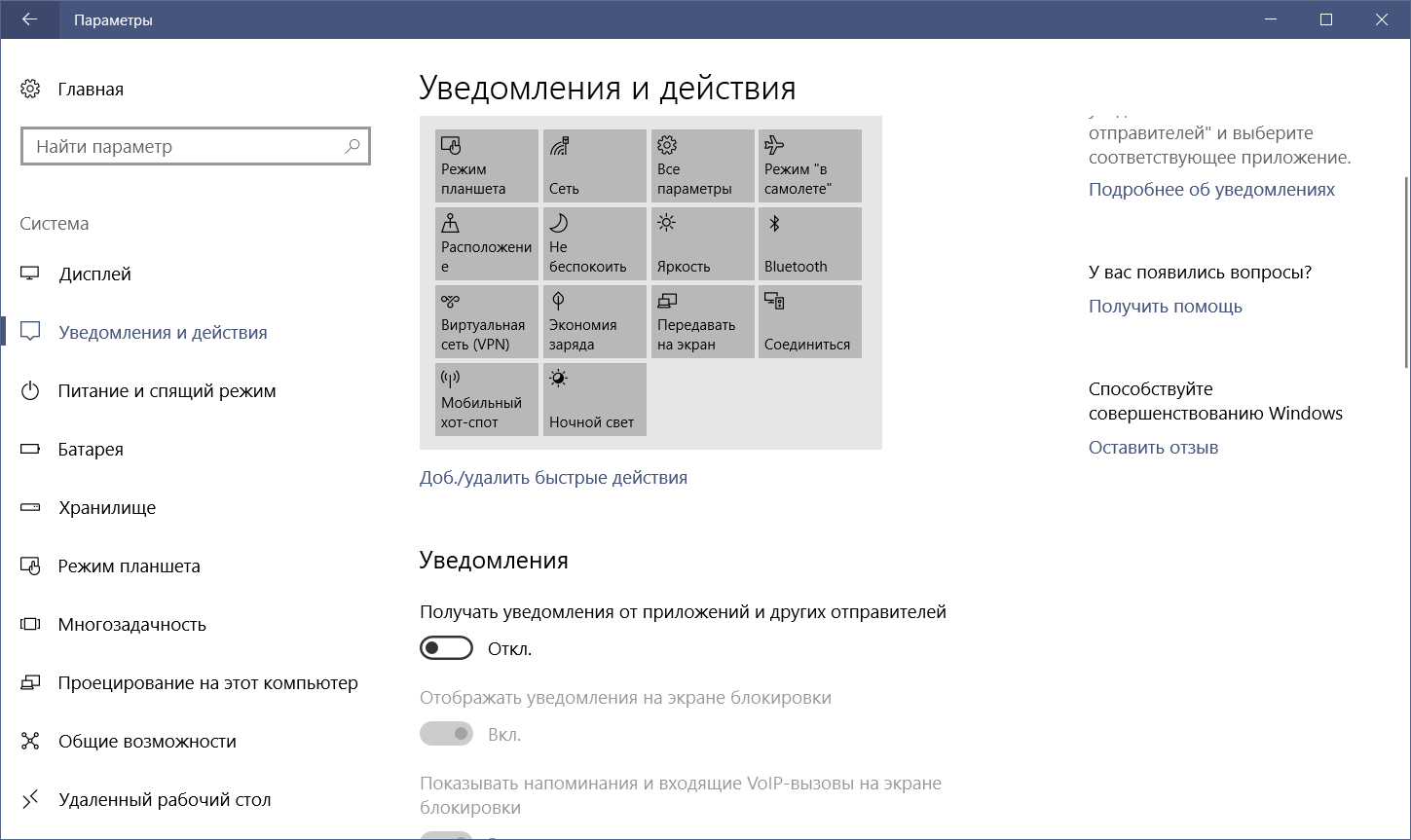 Тизим ресурсларини бўшатиш Windows'нинг маслаҳатлари ва тавсияларини инкор этишга имкон беради. Ушбу ёрдамни мана шу параметрлар бўлимининг бироз пастроғида ўчириб қўйишингиз мумкин.
Тизим ресурсларини бўшатиш Windows'нинг маслаҳатлари ва тавсияларини инкор этишга имкон беради. Ушбу ёрдамни мана шу параметрлар бўлимининг бироз пастроғида ўчириб қўйишингиз мумкин.
5. Дискни тозаланг
Дискни тозалаш ва хотирадан чиқиндиларни олиб ташлаш тизимли равишда амалга оширилиши керак. Бу тизим самарадорлигининг юқори даражасини таъминлаш учун бажариш шарт бўлган жараён, айниқса, қаттиқ дискда бўш жой етишмаса.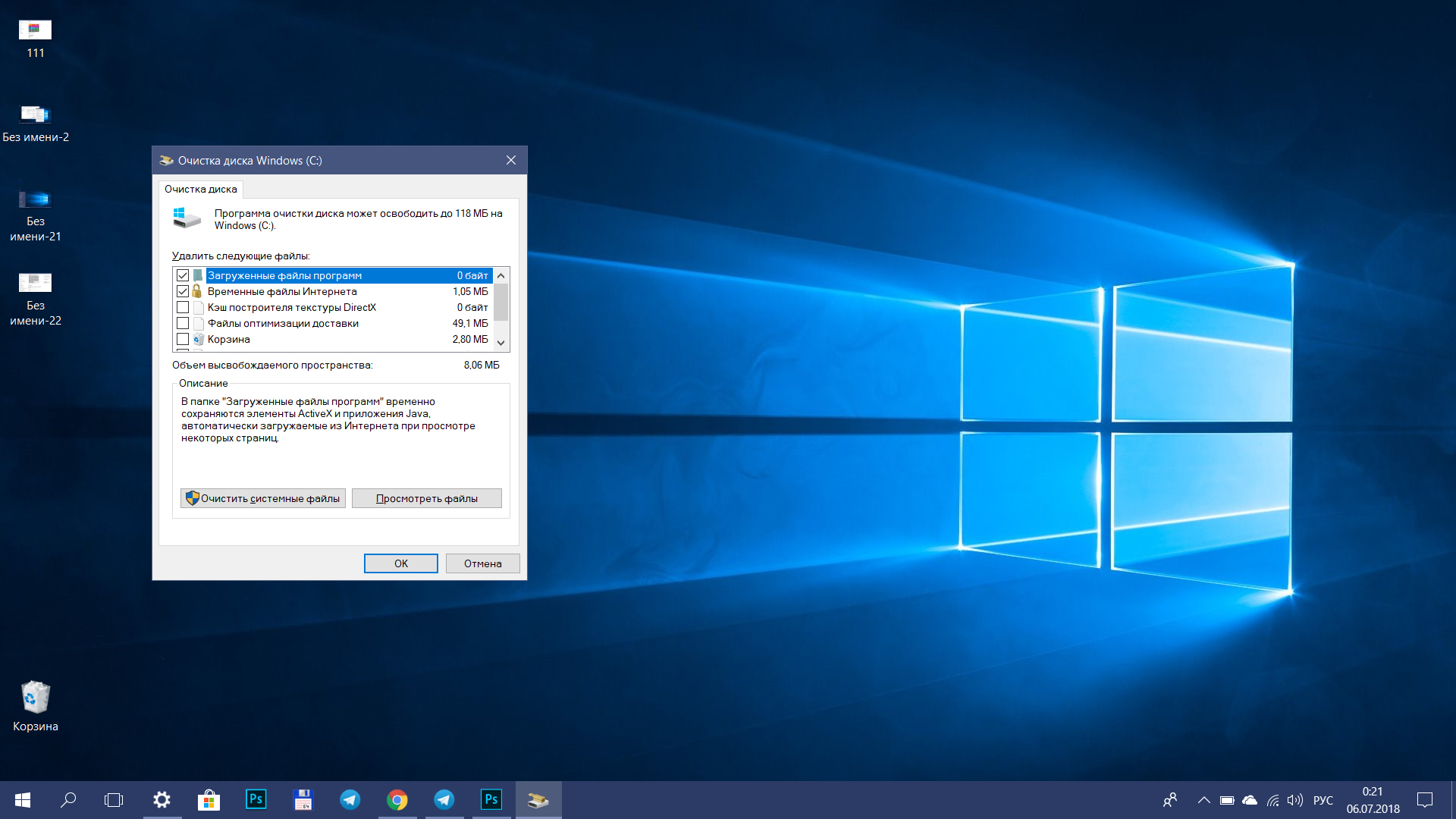
Тозалашни CCleaner каби учинчи томон дастурлари ёки стандарт дастурдан фойдаланиб амалга ошириш мумкин. Ишни тамомлаш учун Виндовс қидирувига "Очистка диска" деб киритишингиз ва таклиф қилинган вариантни очишингиз керак. Сўнгра, ўчирилиши керак бўлган нарсаларни белгилаш қолади, холос.
6. "Автозагрузка" дан кераксиз элементларни олиб ташланг
Агар сиз компютерни ёқсангиз, тизим ишга тушиши узоқ вақт талаб этса ва иш столи пайдо бўлганидан кейин ҳам давом эца, у ҳолда "автозагрузка"даги дастурлар рўйхатини текшириш керак бўлади. У ерда агар олиб ташланса компютер ишга тушиши осонлашадиган элемент, албатта, топилади.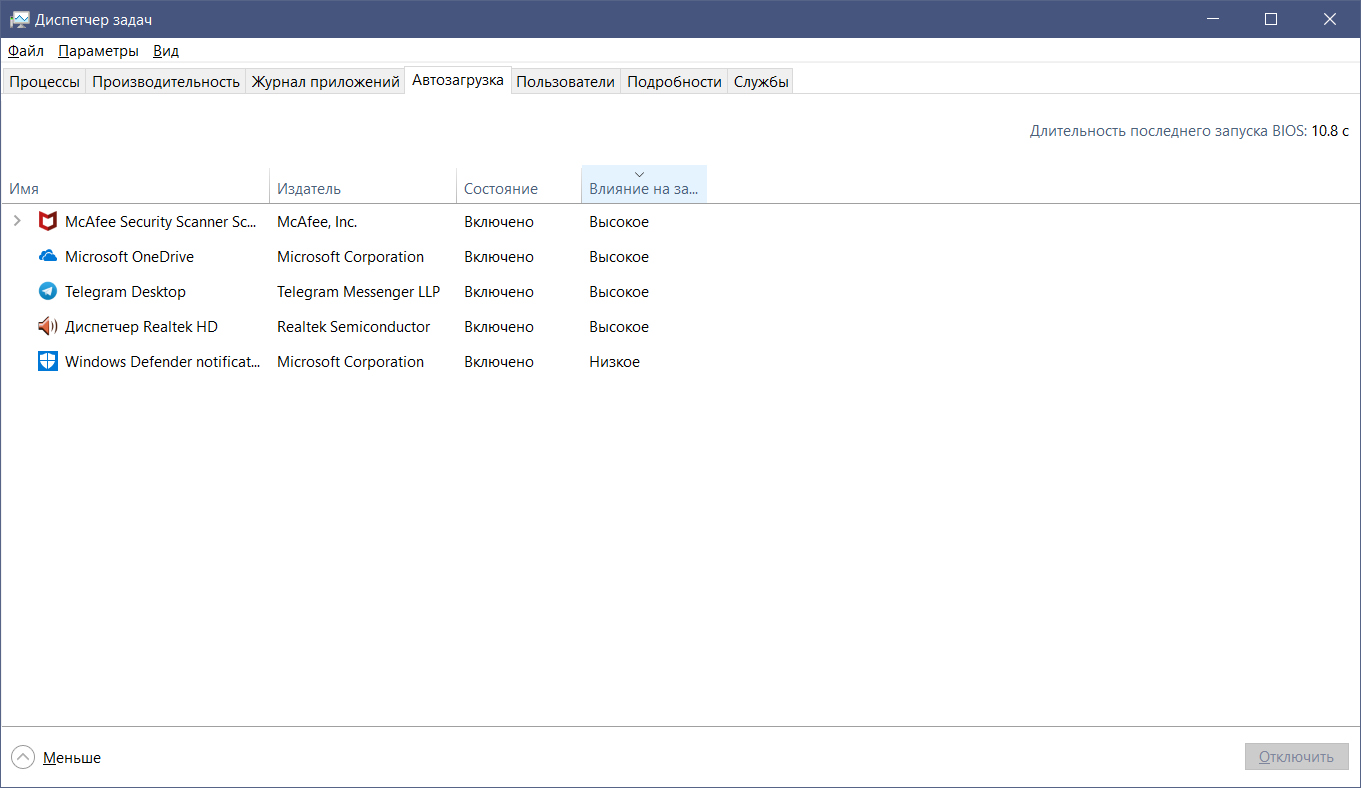
Бунинг учун Ctrl + Alt + Del ёки Ctrl + Shift + Esc комбинацияси орқали "Диспетчер задач" ни очинг, кейин "Автозагрузка" ёрлиғига ўтинг. Энг оғир компонентларни аниқлаш учун сиз рўйхатни "Влияние на запуск" устуни бўйича саралашингиз керак бўлади. Шундай қилиб, кераксиз дастурларни танланг ва уларни ўчириб қўйинг.
7. Тизимдаги камчиликларни бартараф қилинг
Windows 10'да муаммоларни топиш ва бартараф этиш учун стандарт инструмент ўрнатилган. Унинг ёрдамида бутун тизим ишини секинлаштирадиган баъзи хатоларни тўлиғича тузатиш мумкин.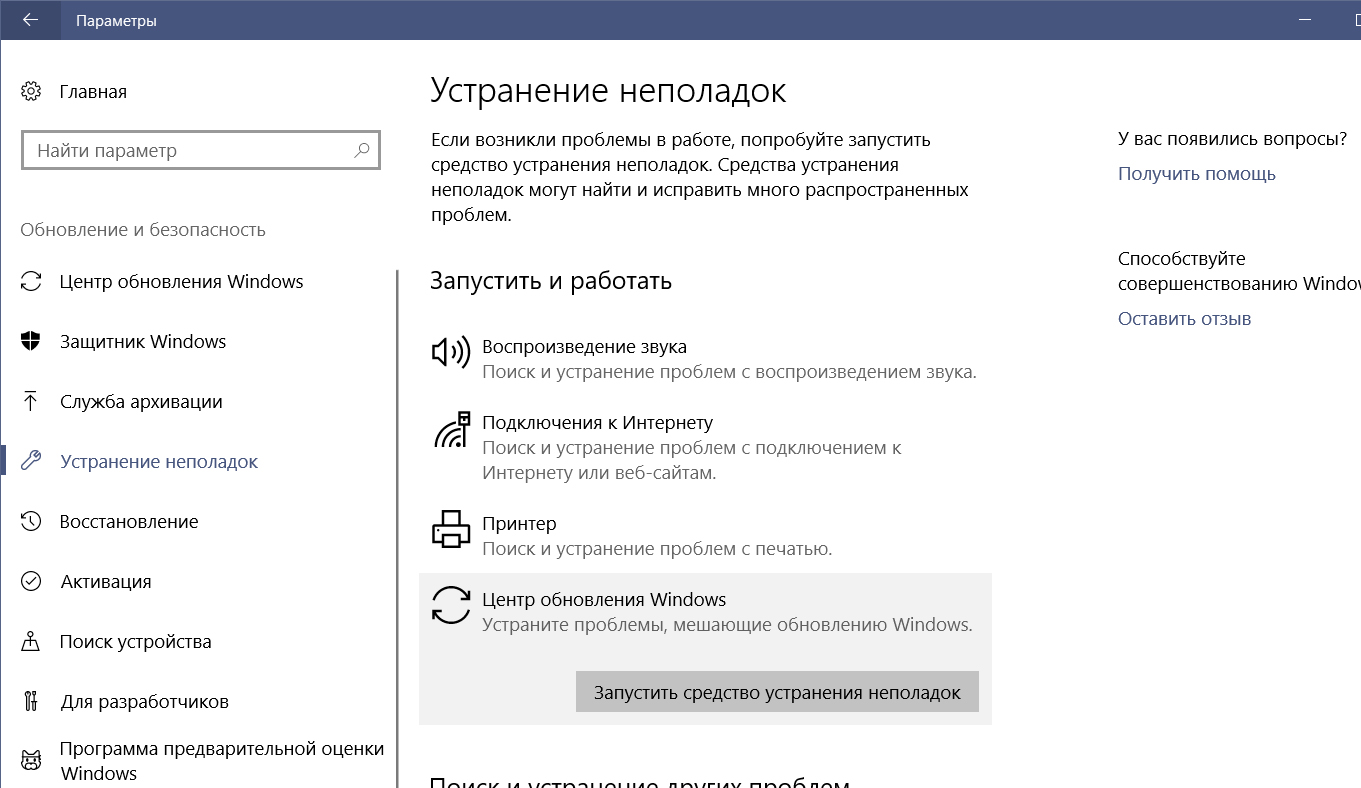
"Параметры" → "Обновление и безопасность" → "Устранение неполадок" кетма-кетлиги орқали бундай тузатувчини топишингиз мумкин. Очилган ойнада эса хатолар учраган хоҳлаган бўлимдан текширувни бошланг.
8. Антивирусни созланг
Агар сизда кучли қобиқли компютер бўлмаса, антивирусингизнинг ҳимоя даражасини пасайтиринг, бунинг учун антивируснинг компютер хотирасини тизимли текшириш вазифасини тақиқланг. Компютер бошқа вазифаларни бажармаётган пайтда, потенсиал таҳдидларни қўл режимида қидиришингиз ҳам мумкин.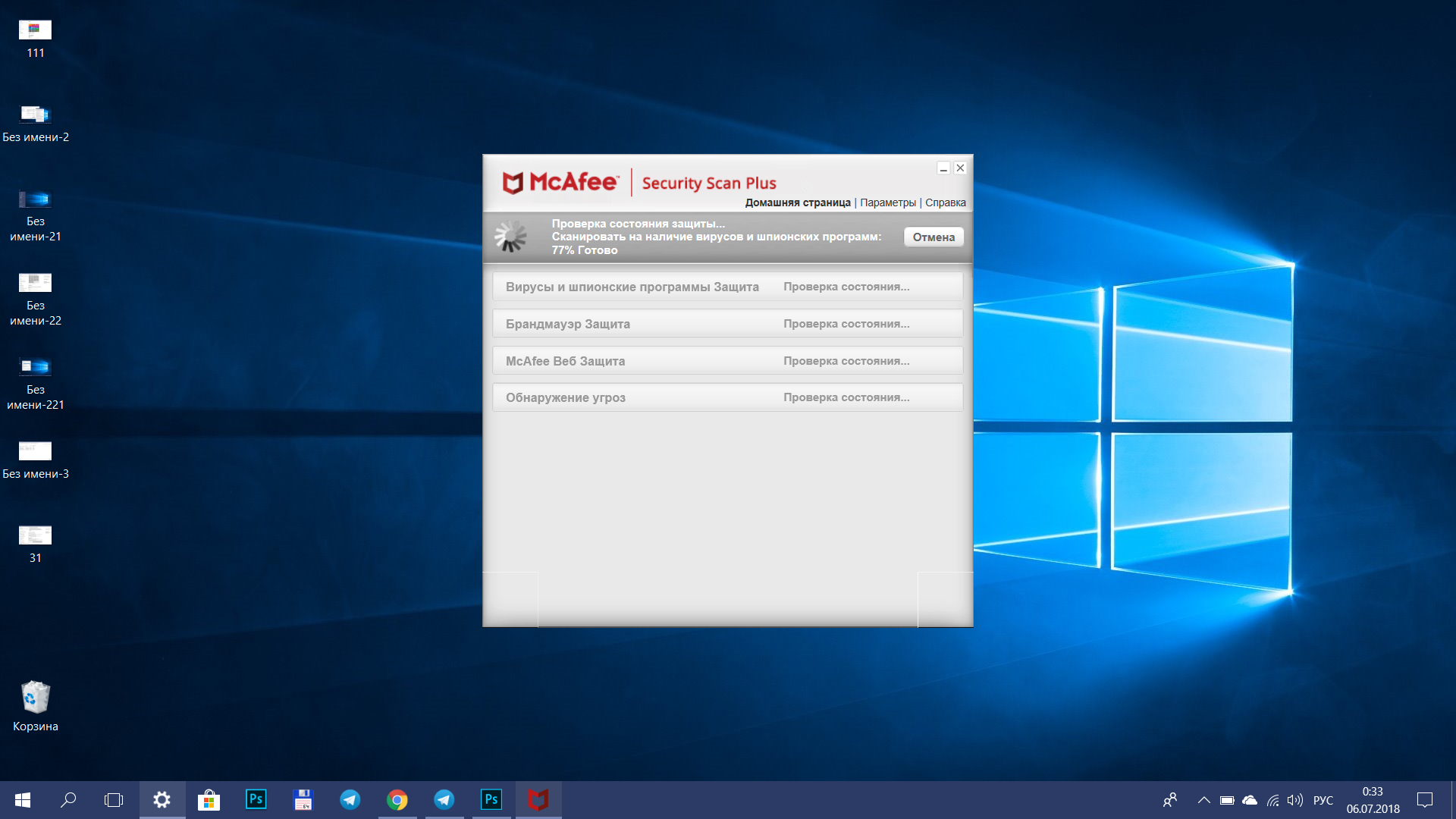
Максимал ишончлиликни таъминлаш мақсадида компютерга ўрнатилган иккита антивирус тизимга улкан юкни келтириб чиқариши мумкин. Бундай ҳолатда битта ҳимоя воситасини танланг ва камроқ фойдалисидан воз кечинг.
9. Махфийлик параметрларини ўзгартиринг
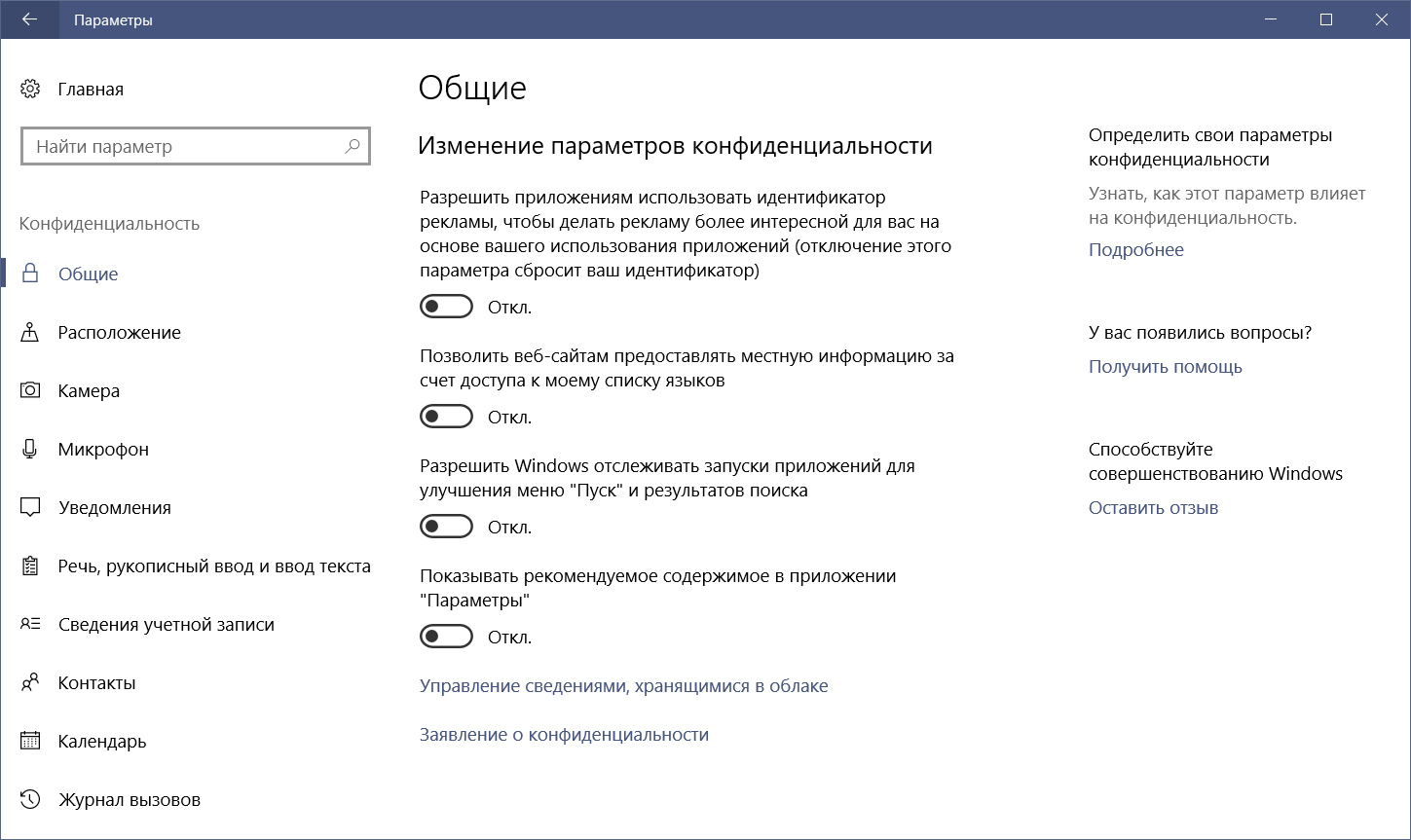 Windows 10 стандарт равишда фойдаланувчининг баъзи ҳаракатларини кузатади ва бу бўйича Microsoft'га ҳисоботлар юборади. Ушбу ҳаракатлар тизим ресурсларини истеъмол қилмасдан қолмайди, бу айниқса заиф компютерларда кўпроқ сезилади.
Windows 10 стандарт равишда фойдаланувчининг баъзи ҳаракатларини кузатади ва бу бўйича Microsoft'га ҳисоботлар юборади. Ушбу ҳаракатлар тизим ресурсларини истеъмол қилмасдан қолмайди, бу айниқса заиф компютерларда кўпроқ сезилади.
Бундай кузатув тизим созламаларидаги махфийлик бўлимида ўчирилади. У ерда "Общее" бўлимидаги дастлабки учта функсияни ўчириб қўйиш керак, шунингдек юбориладиган маълумотларнинг асосий қисмини ва "Отзывы и диагностика" бўлимидаги "Никогда" тақриз яратиш частотасини танлаш лозим.
10. Қувват сарфини бошқариш схемасини ўзгартиринг
Ноутбуклар ишида қувват бошқарувидаги танланган схема ҳам тизимнинг ишлашига таъсир қилиши мумкин. Компютер тармоқда ишлаётганида, ҳар доим юқори ёки камида ўртача самарадорликдаги схема танланган бўлиши керак. "Экономия энергии" опсияси қувватни юқори самарадорликда сарфлаш керак бўлганда ноутбукдан автоном фойдаланиш учун мўлжалланган.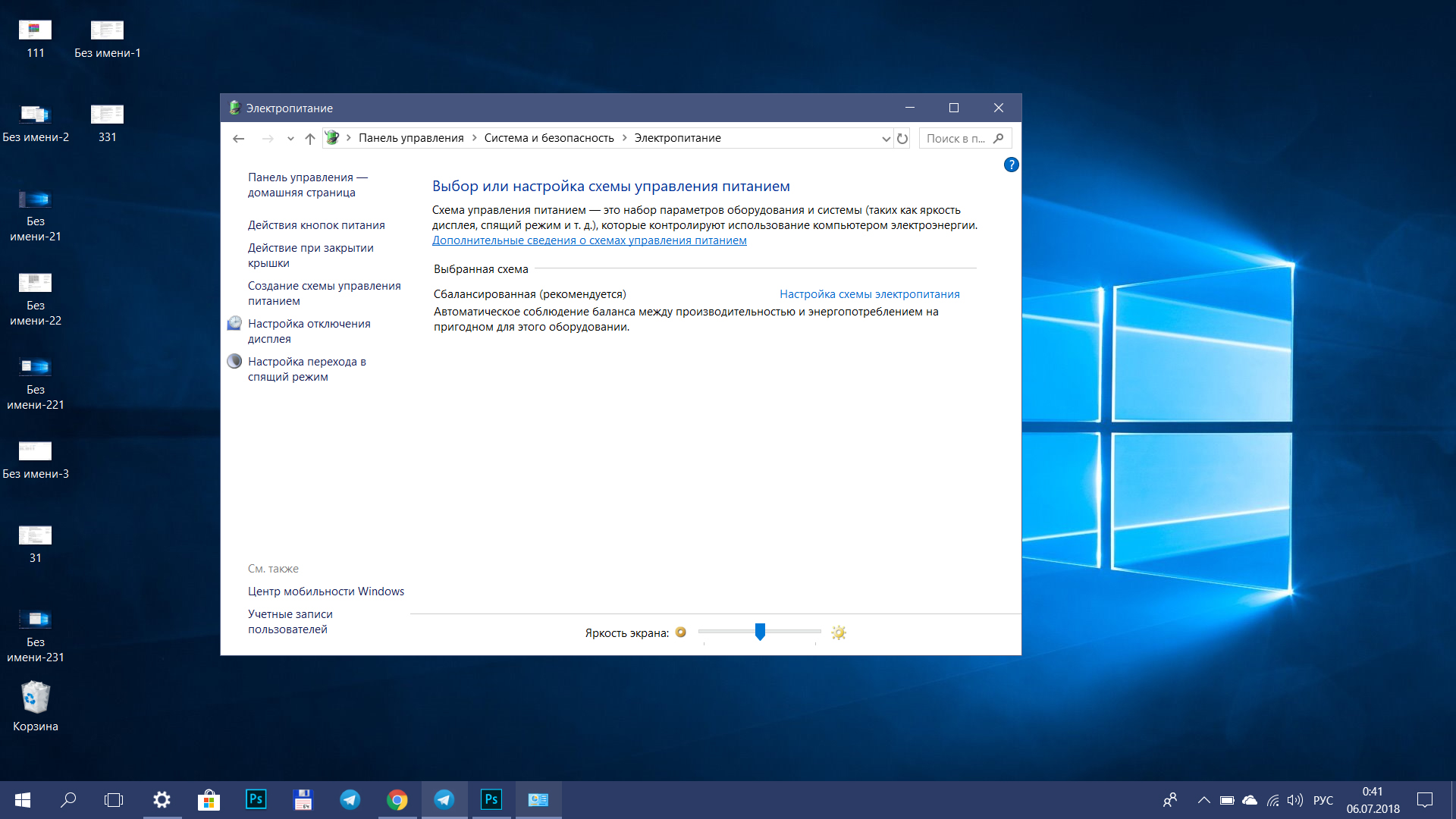
Опсияларни ўзгартириш учун "Панель управления" → "Система и безопасность" → "Электропитание" кетма-кетлигида қувватни бошқариш тизимига ўтишингиз мумкин.
ЎҚИНГ: Компьютер ва ноутбукда ишни қулайлаштирувчи бешта бепул дастур






